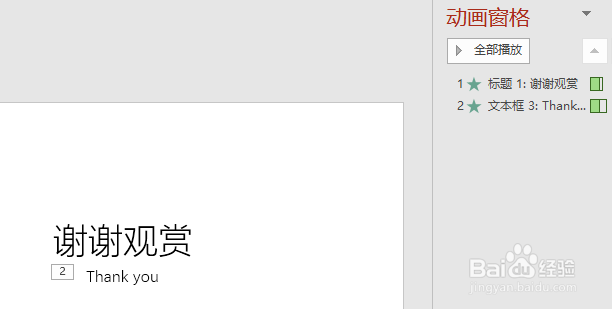1、首先,在最后一页插入文本框“谢谢观赏”,设置字体的颜色、字号、字间距。
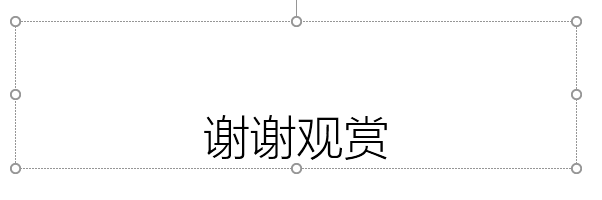
2、选择文本,单击“动画”—“添加动画”按钮,在弹出的下拉列表中选择“更多进入效果”

3、打开添加进入动画对话框,在“温和”中选择“基本缩放”动画,单击“确定”按钮。
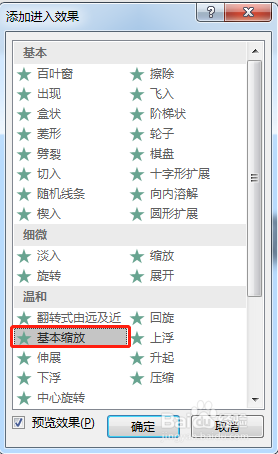
4、单击“动画”—“高级动画”—“动画窗格”,打开动画窗格,双击刚添加的基本缩放动画,打开对话框,选择效果选项卡,在“设置文本动画”下拉列表中选择“按字母顺序”选项,单击“确定”按钮。

5、再次输入文本框“Thank you”设置字体,颜色及字号,选择谢谢观赏,单击“动画”—“高级动画”—“动画刷”
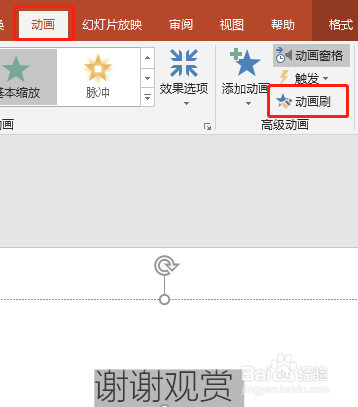
6、再点击“Thank you”就和谢谢观赏的效果一样了。